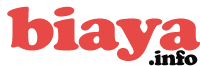Bersama ini kami sampaikan informasi tentang Tips Terbaru: Langkah-langkah Efektif Ganti Nama Pengguna Twitter X, Sebagai berikut:
Cara mengganti username Twitter X dengan mudah bisa melakukan beberapa metode dengan menggunakan beberapa perangkat yang berbeda. Dan kamu bisa melakukannya sesuai dengan perangkatmu dengan mengikuti langkah penggantian username yang kami rangkum untuk kamu.
Seperti yang kebanyakan orang tau bahwa Twitter memiliki nama khusus untuk setiap pengguna Instagram. Dan setiap orang bisa saja mendapatkan nama yang unik sesuai dengan keinginan pengguna. Twitter juga memberikan kebebasan untuk penggunanya dalam mengatur dan mengubah nama pengguna atau username akun mereka masing-masing.
Cara Mengganti Username Twitter X
Sebagian orang pasti ingin mengganti username Twitternya karena mungkin suatu alasan. Tapi tidak semuanya tau cara mengganti username Twitter dengan mudah, berikut Cara Mengganti Username Twitter :
1. Mengganti Username Twitter di Android
Cara mengganti username Twitter yang pertama yang bisa kamu lakukan bagi para pengguna Android tentu saja bisa dengan mudah. Kamu bisa mengubah username kamu di aplikasi Twitter kamu di Android, dan kamu bisa dengan mudah mengikuti beberapa langkah ini:
- Buka Aplikasi Twitter
- Login ke Akun Twitter
- Buka Profil Twitter
- Pergi ke Bagian Setting
- Pilih Account
- Masukkan Username Baru
- Pastikan Username Benar
- Selesai
Setelah kamu memastikan username bisa digunakan, langkah terakhir adalah dengan klik tombol “Selesai” dibawah username. Dan username kamu akan berganti menjadi yang baru.
2. Mengganti Username di iOS
Bagi para pengguna iOS jangan khawatir karena kamu juga bisa dengan mudah mengganti username kamu yang baru. Berikut Mengganti Username di iOS :
- Buka Aplikasi Twitter
- Login ke Akun Twitter
- Buka Profil Twitter
- Pergi ke Pengaturan
- Pengaturan Akun
- Masukkan Username Baru
- Pastikan Username Benar
- Selesai
Setelah kamu memastikan username bisa digunakan, langkah terakhir adalah dengan klik tombol “Selesai” dibawah username. Dan username kamu akan berganti menjadi yang baru.
3. Ganti Username Twitter di Desktop
Selain untuk pengguna Android dan iOS, kamu juga bisa mengubah username Twitter kamu di PC atau laptop kamu. Berikut cara Ganti Username Twitter di Desktop :
- Hidupkan PC atau Laptop
- Buka Browser
- Buka Twitter
- Login ke Akun Twitter
- Pergi ke Pengaturan
- Pengaturan Akun
- Masukkan Kata Sandi
- Ganti Username
- Simpan Username
Langkah terakhir adalah dengan klik tombol Simpan yang ada dibawah pengaturan username. Sebelum kamu menyimpan username kamu, pastikan bahwa username kamu tersedia dan bisa digunakan. Setelah itu kamu bisa menyimpan seluruh perubahan yang kamu lakukan.
Demikian kami sampaikan informasi tentang Tips Terbaru: Langkah-langkah Efektif Ganti Nama Pengguna Twitter X, semoga bermanfaat.
![]()
Web Populer: Biaya | Info Kerja | Polling | Berita | Lowongan Kerja